ha észrevette, hogy laptopja forróbb és lassabban fut, mint az utóbbi időben, ne hagyja figyelmen kívül.
úgy hangzik, mintha a laptop túlmelegedne. Ha nem foglalkozik vele hamarosan, a legrosszabb esetben komoly hardverhibát kockáztathat, és veszélybe sodorhatja fájljait. Legjobb esetben elfogadja a hosszú távú frusztrációt, amely befolyásolja a termelékenységet, és bosszant minden alkalommal, amikor bekapcsolja a számítógépet.
ebben a cikkben segíteni fogunk a probléma kezelésében, és megosztunk néhány valós betekintést. Kezdjük azzal, hogy megvizsgáljuk, hogyan lehet azonosítani, hogy egy laptop túlmelegszik-e, mielőtt egy csomó tippet és tanácsot adnánk a probléma megoldására és annak megakadályozására.
hogyan lehet tudni, hogy a Laptop túlmelegszik-e
amint a laptop túlmelegedni kezd, tudni fogja. Meleg levegőt fúj körül, és melegnek érzi magát az érintésre, hirtelen a lábak szépen felmelegedésétől az érzésig, mintha márkás lenne.
a belső hőmérséklet emelkedik
használhat egy harmadik féltől származó eszközt a laptop tényleges hőmérsékletének ellenőrzésére: a HWMonitor vagy a nyílt hardver Monit alkalmazások ingyenesek és jó munkát végeznek.
ha nem csinálsz sokkal többet, mint egy szövegszerkesztő futtatása vagy egy youtube-videó megtekintése a böngészőben, akkor a laptop CPU-hőmérsékletének 40-50 körül kell lebegnie C (100-120 F.) ha egyszerre játszik vagy több programot futtat, akkor 60-70 C (140-160 F) elfogadható hőmérséklet.
miután a higany hosszabb ideig 80 (175) C (F) fölé emelkedik, itt az ideje, hogy elkezdjen aggódni. Ha ilyen hőmérsékletet lát, különösen akkor, ha akkoriban nem sokat csinál a laptopján, akkor el kell kezdenie megvizsgálni, hogy a hűtőrendszer milyen jól működik.
a teljesítmény lelassul
a laptop túlmelegedésének másik jele a hatalmas teljesítménycsökkenés, amelyet észrevesz. A forró laptop úgy fog futni, mint 2006-tól. A programok és alkalmazások lassan csúsznak. A böngészőablakok betöltése hosszabb ideig tart. Még az egérmutató beírása vagy mozgatása is a szokásosnál lassabban történik.
ennek oka egyszerűen az önmegőrzés. A laptop visszafogja saját hardverének teljesítményét, hogy megpróbálja visszahozni a hőmérsékletét a normál tartományba. Ha továbbra is akadálytalanul működik, és a hőmérséklet folyamatosan emelkedik, a hardver hosszú távú károsodásnak lesz kitéve.
a ventilátor hangosabbá válik
szinte ironikus, hogy miközben a laptop lassan küzd el, miközben megpróbálja elvégezni az alapvető feladatokat, elkezd sikoltozni, mint egy Airbus A380 gyorsul le a kifutón. Ez azért van, mert a hardver azt mondja a rendszer ventilátorainak, hogy gyorsabban és gyakrabban működjenek, hogy megpróbálják a felesleges hőt kiszorítani a laptopból.
természetesen a számítógép is csendesen túlmelegedhet. Néhány laptopnak egyáltalán nincs ventilátora, és azok számára, akik ezt teszik, sok túlmelegedési problémát a ventilátor hibás működése okoz. Ebben az esetben egyáltalán nem hallja a ventilátort, annak ellenére, hogy laptopja jelentősen forróbb lesz.
a Laptop figyelmeztetés nélkül kikapcsol
erre gondol a legtöbb ember, amikor elmondja nekik, hogy a laptop túlmelegszik. Figyelmeztetés nélkül a gép úgy viselkedik, mintha kitépte volna az akkumulátort. Az egyik pillanatban valami fontosat csinálsz, a következőben dühösen bámulod a fekete képernyőt.
ez ugyanazon okból történik, hogy a laptop teljesítménye csökken; a legtöbb laptop belső hőjelző mechanizmusokkal van felszerelve, amelyek akkor lépnek be, amikor a gép túl melegszik. Ha túllépi a hőküszöböt, akkor automatikusan kikapcsol, hogy megakadályozza a belső alkatrészek károsodását.

mi okozza a Laptop túlmelegedését?
túlzott szennyeződés
az egyik fő dolog, ami a laptop túlmelegedését okozza, a korlátozott légáramlás. Ha a ventilátor nem képes hatékonyan behúzni a hűvösebb levegőt és kiszorítani a meleg levegőt, akkor a dolgok felmelegednek.
a túlzott szennyeződés és porfelhalmozódás messze a vezető oka a légáramlási problémáknak és végső soron a túlmelegedésnek. Egész nap, amíg a ventilátor húzza a levegőt, ez is húzza a por, szösz, bőrsejtek, morzsákat, haj, és ki tudja, mi mást. Idővel felhalmozódik a szellőzőnyílások körül, és megakadályozza a levegő mozgását.
törött ventilátor
a törött ventilátor azt jelenti, hogy nincs légáramlás a készülék belső hűtésére. Mivel a ventilátorok a legtöbb laptop egyik fő hűtési mechanizmusa, ez azt jelenti, hogy valamikor túlmelegedhet.
ha figyelmesen hallgat egy csendes szobában, akkor képesnek kell lennie arra, hogy hallja a laptop ventilátorát a háttérben. Ha nem, ez azt jelentheti, hogy a ventilátor sérült.
egyes laptopokon, például az ASUS ROG vagy TUF modelleken a ventilátor kikapcsolható vagy lelassítható a funkciógombokkal (F1-F12). Meg tudja mondani, hogy melyik, ha rajongói ikont keres az egyik gombon. Ha a laptop rendelkezik ezzel a funkcióval, próbálja meg be-és kikapcsolni. Néha, a ventilátort öntudatlanul kikapcsolták.
mint korábban említettük, lehetséges, hogy laptopjának nincs ventilátora. Kisebb laptopok, mint a MacBook Air, sok ultrabooks, és a legtöbb Chromebook nem használja őket. A modell nevének és számának gyors Google-jának meg kell mondania, hogy várható-e ventilátorzaj hiánya vagy sem.
Egyéb hardverproblémák
néha a túlmelegedést hardverprobléma okozza. Ez csúnya spirálmá válhat, mivel a hő hardverkárosodást, a hardverkárosodás pedig hőt okozhat!
kezdje Az akkumulátorral. A haldokló vagy hibás laptop akkumulátor kibővülhet és megduzzadhat, és gyakran elkezd extra hőt termelni, amikor ez megtörténik. Ha azt veszi észre, hogy csökken az idő, amelyet távol tölthet egy töltőtől, amely a laptop melegebbé válásával párosul, akkor az akkumulátor cseréje nem lenne rossz ötlet.
a kiszáradt hőpaszta túlmelegedést is okozhat. Minden CPU-nak van egy hőpaszta rétege a hűtőborda között, hogy hűvös maradjon. Az évek múlásával ez a paszta kiszáradhat, és kevésbé lesz hatékony a hő vezetésében. A végeredmény? A processzor forróbb, ezzel együtt nő a túlmelegedés kockázata.
a laptopok nagyon törékeny alkatrészekből állnak. Elég könnyű szétszedni őket, és nagyon nehéz újra összerakni őket. A saját felelősségére nyitja meg az ügyet, mivel könnyű a dolgok rosszabbá tétele és a garanciák érvénytelenítése a folyamatban. Hacsak nem biztos benne, hogy tudja, mit csinál, hagyja a javítási munkákat a szakemberekre.
5 módszer a Laptop túlmelegedésének megakadályozására
tisztítsa meg a Laptop ventilátorát és szellőzőnyílásait
mint korábban említettük, a laptop legtöbbször túlmelegszik, ez a túlzott porfelhalmozódás miatt korlátozza a légáramlást. Ennek megoldásához egyszerűen meg kell tisztítania a laptop ventilátorát és szellőzőnyílásait.
megteheti otthon nyomás alatt álló légpermettel anélkül, hogy szét kellene szednie a laptopot. Először állítsa le és húzza ki a laptopot a töltőből, keresse meg a laptop szellőzőnyílásait. Általában a gép oldalán vagy alján vannak, vagy a képernyő csuklópántja mellett. Ellenőrizze a gyártó webhelyét, ha ez nem nyilvánvaló.
miután megtalálta a szellőzőnyílásokat, irányítsa a túlnyomásos légfúvókát közvetlenül rájuk, és adjon rövid légrobbanást. Egyes laptopokon előfordulhat, hogy a ventilátorlapátok a szellőzőnyílásokon keresztül láthatók. Ebben az esetben fújja a levegőt közvetlenül a ventilátorlapátokra.
itt érdemes kissé óvatosnak lenni, mivel egy kis folyadék kijöhet a kannából, mielőtt maga a levegő. Nagyobb valószínűséggel fordul elő, ha csak kis nyomást gyakorol a permetező gombra. Rövid, éles spray – k az út.
természetesen nem csak a ventilátorokat és a szellőzőnyílásokat tisztíthatja: a sűrített levegő kiválóan alkalmas arra is, hogy a port, a morzsákat és a hajat kiszedje a kulcsok között és bárhol máshol a laptopon. Olyan újratölthető légporokat is kaphat, amelyek nem használnak sűrített levegőt, amelyeket érdemes megfontolni a rendszeres használat során.
a Mini Porszívók szintén választhatók, de nem voltunk lenyűgözve azzal, hogy képesek valóban elmozdítani a makacs Port és szennyeződést. Határozottan ne használjon szokásos porszívót a laptopján: sok statikus elektromosságot hoznak létre, a Légnyomás pedig túl magas. Mindkettő károsíthatja a hardvert.
ahhoz azonban, hogy valóban megszabaduljon az összes portól és szennyeződéstől, érdemes laptopját számítógép-javító vagy szervizbe vinni. Kinyithatják az ügyet, és megfelelő mélytisztítást adhatnak neki, és attól függően, hogy hol vagy a világon, ez sem különösebben drága.
változtassa meg a ventilátor fordulatszám-beállításait
a ventilátor felgyorsítása lehet a megoldás a túlmelegedő laptopra. A gyorsabb ventilátor több levegőt mozgat, ami elméletileg elősegíti a laptop lehűlését.
Ha Windows laptopot használ, akkor a Vezérlőpulton keresztül növelheti a ventilátor sebességét teljes kapacitásra. Nem mindenki támogatja ezt, de azok számára, akik ezt teszik, egyszerűen kövesse ezeket a lépéseket:
- lépjen a Vezérlőpultra, kattintson a hardver és a Hang elemre, és válassza az Energiagazdálkodási lehetőségek lehetőséget.
- egy új ablak jelenik meg. Kattintson a Tervbeállítások módosítása, majd a speciális Energiabeállítások módosítása elemre. Megjelenik az Energiagazdálkodási beállítások párbeszédpanel.
- a Speciális beállítások lapon. Ha megjelenik egy processzor energiagazdálkodási opció, kattintson a mellette lévő ” + ” szimbólumra az almenü megnyitásához.
- válassza ki a Rendszerhűtési házirendet az almenüből.
- válassza az aktív lehetőséget mind az akkumulátoron, mind a csatlakoztatott eszközön. Ez növeli a CPU hűtőventilátor sebességét.
- kattintson az Alkalmaz, majd az OK gombra.
a ventilátor sebességét a BIOS-beállításokból is növelheti. Ennek a megközelítésnek az az előnye, hogy általában nagyobb ellenőrzést biztosít, gyakran lehetővé teszi, hogy manuálisan válassza ki a ventilátor sebességszintjét. Próbálkozzon az alábbi lépésekkel:
- indítsa újra a laptopot.
- amikor elindul, tartsa lenyomva a Delete vagy az F12 billentyűt a BIOS beállításainak megnyitásához. A megnyomott gomb laptoponként változik, ezért ellenőrizze a gyártó webhelyén a helyes információkat, ha ez a két lehetőség nem működik.
- lépjen a Monitor > állapot > ventilátor fordulatszám-szabályozás vagy hasonló elemre. Ismét a pontos részletek laptop modellenként változnak (és nem minden laptop rendelkezik ezzel), ezért nézzen körül egy hasonló nevű beállításnál, ha nem tudja pontosan ugyanazt a lehetőséget észrevenni.
- ha a konfigurációs opció létezik, látni fogja a hűtőventilátor fordulatszám-beállításait. Ha a laptop több ventilátorral rendelkezik, akkor több RPM-beállítás is elérhető.
- a laptop ventilátor optimális sebességének 600-1500 fordulat / perc között kell lennie. Ha úgy látja, hogy a ventilátor sebessége alacsonyabb, akkor legalább 600 fordulat / percre kell állítania. Ha laptopja gyakran túlmelegszik, fontolja meg a ventilátor sebességének 1500 fordulat / percre történő növelését, de ne feledje, hogy ez sokkal gyorsabban lemeríti az akkumulátort, ha nincs csatlakoztatva.
- válassza a “Változtatások mentése és visszaállítás” lehetőséget az új beállítások mentéséhez.
ne feledje, hogy a ventilátor sebességének növelése nem segít, ha a szellőzőnyílások szennyeződéssel vannak eltömődve, ezért a tisztításnak mindig az első lépésnek kell lennie. Továbbá, ha maga a ventilátor hibás vagy törött, a sebesség növelése nyilvánvalóan semmit sem fog tenni.
legyen tudatában, hogy hol használja a Laptop

ha kényelmetlenül meleg, esélye van a laptop is. Minél melegebb a környezet,annál kevésbé hatékony a hűtőrendszer. Ügyeljen arra, hogy a laptop ne üljön közvetlen napfényben, radiátor mellett vagy más hőforrás közelében. A nyitott ablakból származó hordozható ventilátor vagy szellő meglepő különbséget tehet.
Hasonlóképpen, az ágyon, kanapén vagy más puha berendezésen ülő laptop melegebb lesz, mint az asztalon lévő laptop. Nem csak a párnák és takarók blokkolják a szellőzőnyílásokat, hanem elnyelik és megtartják a hőt. Nem számít, milyen gyorsan forog a ventilátor, küzdeni fog egy laptop lehűléséért, amely olyan meleg párnán ül, mint egy sütő.
ennek legegyszerűbb módja az, ha kis állványokat és kellékeket vásárol, amelyek felemelik a laptopot. Ez segít eloszlatni a hőt, és lehetővé teszi, hogy a ventilátor több levegőt mozgasson a szellőzőnyílásokon keresztül. A költségvetési” élet-hack ” megközelítés az, hogy egy pár bor dugót kettévágunk, és a sarkok alá helyezzük őket, hogy a laptop felemelkedjen.
ellenőrizze a rosszindulatú programokat
a túlmelegedést néha rosszindulatú program vagy vírus okozhatja a rendszeren, amely arra kényszeríti a CPU-t, hogy többet dolgozzon. Minden jó víruskereső szoftvernek képesnek kell lennie arra, hogy észlelje és eltávolítsa azokat a nemkívánatos szoftvereket, amelyek miatt a laptop feleslegesen keményen fut.
Ha Windows 10-es laptopja van, és nincs telepítve más víruskereső szoftver, fontolja meg a beépített Windows Defender víruskereső futtatását. Egyszerűen kattintson a Start menüre, írja be a “Windows Security” parancsot, majd kattintson az azonos nevű alkalmazásra. Kattintson a Szkennelési beállítások gombra a teljes vizsgálat kiválasztásához, majd kattintson a Szkennelés most elemre.
vásároljon Hűtőbetétet
a dedikált hűtőbetét nagyszerű módja annak, hogy a laptop hőmérsékletét ellenőrzés alatt tartsa, ha ventilátora küzd a lépést tartásért.
a Hűtőbetétek belsejében egy vagy több ventilátor található, amelyet a laptophoz csatlakoztatott USB-kábel vagy fali töltő táplál. A pad a laptop alatt helyezkedik el, a ventilátorok pedig közvetlenül a szellőzőnyílásokba nyomják a levegőt, hogy elősegítsék a belső alkatrészek hűtését.
az ilyen párnák hatékony megoldást jelenthetnek a laptop túlmelegedésének megakadályozására, a jobbak pedig több fokkal csökkenthetik a belső hőmérsékletet. Nem fognak jól működni, vagy egyáltalán nem működnek, ha a szellőzőnyílásokat szennyeződés és por blokkolja, ezért újra meg kell tisztítani ezeket mindig az első lépés.
keressen minket a postaládájába
töltse le rendszeres e-mail frissítéseinket a legfrissebb utazási technikai hírekkel, tippekkel és cikkekkel. Elküldjük az ingyenes 25 oldalas útmutatónkat is, tele hasznos tippekkel és tanácsokkal a kezdéshez!
soha nincs spam, és bármikor távozhat. Adatvédelmi irányelveink elmagyarázzák, hogyan kezeljük az Ön személyes adatait.
csomagolás
a fenti tippek segítenek megakadályozni a laptop túlmelegedését, legalábbis rövid távon, remélhetőleg sokkal hosszabb ideig. Ha azonban a probléma továbbra is fennáll, érdemes szakembernek megnéznie a gépét.
ha a laptop túl sokszor túlmelegszik, súlyos károkat okozhat, így egy halott gép és jelentős javítási számla marad. Egy kis megelőzés hosszú utat jelent!
Igloo és laptop fan images via , laptop a kanapén image via Katie Polansky
A szerzőről
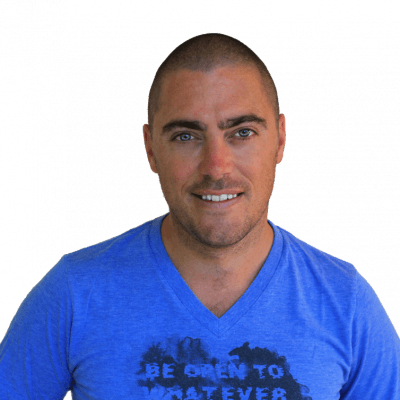
Dave Dean
Facebook Twitter
a túl sok Adapter alapítója és szerkesztője, Dave 25 éve utazó, és még hosszabb ideig geek.Amikor nem játszik a legújabb technikai játékkal, vagy azon dolgozik, hogyan tartsa telefonját még néhány percig feltöltve, valószínűleg egy lerobbant buszon ül a bolygó valamilyen homályos sarkában.